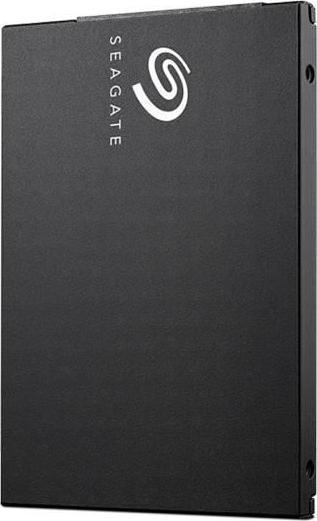Comment installer le ventilateur à LED RGB de Corsair sur un header ARGB
Impossible n’est pas français. J’ai branché un jeu de ventilateurs à LED RGB de Corsair directement sur le header ARGB d’une carte mère Asus. L’ingrédient secret : conducteur de câble qui relie deux broches.
Le kit de ventilation LL120 RGB de Corsair comprend trois ventilateurs, un moyeu de ventilateur (hub LED RGB) et un contrôleur LED (appelé Lighting Node Pro). Lors de l’installation, le moyeu peut accueillir jusqu’à six ventilateurs à LED RGB. De là, un seul câble va vers le Lighting Node Pro. Celui-ci est à son tour connecté au header USB 2.0 de la carte mère. Seulement voilà, les ventilateurs peuvent aussi fonctionner sans cette commande si votre carte mère dispose d’un header ARGB.
J’ai mis à jour mon ordinateur de bureau avant de passer à l’essai des trois ventilateurs à LED RGB. Ceux-ci se sont illuminés directement dans toutes les couleurs de l’arc-en-ciel, sans la commande habituellement nécessaire. Dans le boîtier, il ne manque plus qu’une parcelle de gazon synthétique et une licorne qui galope dessus.
Retour vers le futur : faire du neuf avec du vieux
À part un PC de jeu actuel, utilisé principalement par ma femme, un ancien PC gaming prend la poussière dans notre bureau. Je l’utilise de temps à autre pour faire du télétravail. Pendant plus d’une décennie, j’ai transformé la bête à plusieurs reprises, si bien que la mémoire vive est le seul élément qui reste de la version originale de 2012. Sa carte mère (ASUS Z87-A) et son processeur (Intel Core i7 4770K) ont pourtant déjà huit ans.

Source : Martin Jud
Cette fois-ci, c’est différent. C’est peut-être la dernière fois que je lui installe des nouveautés. Un processeur et une carte mère d’occasion, un nouveau système de refroidissement et un disque dur tout frais. De ce fait, le seul ventilateur de mon boîtier ne me suffit plus. Et c’est là qu’intervient le kit de ventilation LL120 RGB de Corsair, que j’ai reçu directement du fabricant.
Si cela vous intéresse, voici les composants de mon PC de bureau fraîchement rénové, désormais plus adapté aux jeux.
Nouveaux composants
Remarque sur la carte mère : le dissipateur thermique VRM surdimensionné solidement fixé sur l’Asus TUF Gaming Z490-PLUS laisse peu de place aux refroidisseurs de CPU. C’est l’une des raisons pour lesquelles j’ai opté pour le Dark Rock TF 2 de be quiet!, outre la capacité de refroidissement nécessaire. Cependant, cela ne fonctionne que parce que je n’ai besoin que de deux barrettes de RAM. Il n’y aurait pas assez de place pour quatre d’entre elles, car le ventilateur couvre l’emplacement.
Composants précédents
Remarque sur les ventilateurs blancs dans une config noire : le pack de trois ventilateurs RGB-LED est également disponible en noir ici. Je suis peut-être bizarre, mais j’aime bien que les ventilateurs sortent du lot.
Brancher correctement les ventilateurs RGB à LED
J’ai démonté et remonté mon ancien-nouveau PC en quelques heures seulement. J’ai mis quelques minutes pour installer les ventilateurs de Corsair. Deux d’entre eux aspirent l’air à l’avant, et le troisième soutient l’expulsion de l’air à l’arrière du boîtier.

Source : Martin Jud
Les ventilateurs disposent chacun de deux câbles : l’un pour le fonctionnement du ventilateur en soi et l’autre pour les LED RGB. Je branche les câbles des ventilateurs directement à la carte mère. Pour cela, j’utilise les trois headers nommés CHA_FAN1, CHA_FAN2 et CHA_FAN3 (ports de ventilateurs 1, 2 et 3).
Je branche les câbles pour les LED dans le moyeu du ventilateur. Il est important que les ventilateurs soient raccordés dès le début à ce petit hub sans interruption. Les connexions des câbles des LED sont marquées par les chiffres 1 à 6 sur le moyeu. Si vous avez trois ventilateurs RGB à LED, vous devez impérativement les brancher sur les ports 1, 2 et 3, sinon ils ne s’allumeront pas ou seulement partiellement.

Source : Corsair
Le moyeu du ventilateur de Corsair assure non seulement le regroupement des câbles, mais aussi l’alimentation électrique des LED. Il dispose d’un port d’alimentation SATA que je connecte directement au câble d’alimentation correspondant.
Si je n’installais qu’un seul ventilateur LED RGB, je pourrais aussi me passer du moyeu et tirer le courant directement du connecteur ARGB de la carte mère. Si je connectais différentes sources LED ARGB à un hub LED ARGB standard sans alimentation SATA, le nombre de LED possibles serait limité en raison des présentes spécifications d’ARGB (3 ampères, 5 volts) par port. Asus écrit à ce sujet dans le manuel de la carte mère qu’un maximum de 500 LED peut être utilisé de manière combinée sur le port (à ne pas confondre avec 500 ventilateurs LED RGB). Cette restriction tombe avec le raccordement électrique supplémentaire du moyeu.

Source : Martin Jud
C’est là que la Lighting Node Pro entrerait en jeu. Celle-ci offre deux entrées pour les moyeux de ventilateurs. Je pourrais donc maintenant faire passer un câble fourni du moyeu à la commande. Et celui-ci serait alors relié à un port USB 2.0 de la carte mère par un autre câble et à une prise d’alimentation SATA par son câble d’alimentation, ce qui mettrait fin à l’installation.
Ou alors, je renonce à la commande et j’utilise le connecteur ARGB appelé Aura Addressable Gen2 Header (ADD_GEN2) par le fabricant de la carte mère.
Les LED RGB Corsair directement sur le header ARGB. Ne pas confondre avec le header RGB
L’ARGB (RGB adressable) est parfois aussi appelé LED numérique. De plus, les différents fabricants de cartes mères ont aussi leurs propres appellations. Asus parle d’Aura Addressable Gen2 Header là où MSI parle de JRAINBOW2, et les deux veulent dire ARGB.
Le risque de confusion entre ARGB et RGB est réel. Les headers RGB étaient en circulation avant les ARGB. Au lieu de 5 volts, le RGB tourne sur du 12 volts. De plus, les LED d’un ventilateur ou d’une bande à port RGB ne peuvent éclairer que dans les mêmes couleurs. L’effet d’arc-en-ciel n’est arrivé qu’avec les ARGB, globalement plus performant que le RGB. Aujourd’hui, de nombreuses cartes mères proposent encore des connexions des deux types.
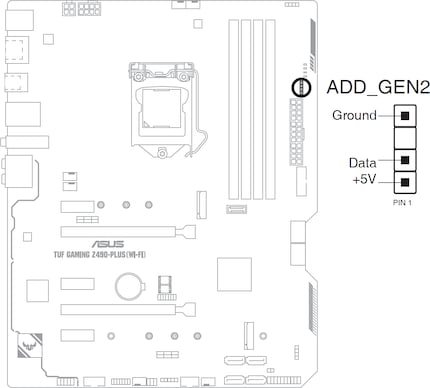
Source : Asus
Avant le branchement, je consulte le plan de la carte mère pour trouver le bon port RGB. Le connecteur ARGB n’a certes que trois broches, mais celles-ci se branchent sur un port à quatre broches (quatre broches, où la troisième broche manque). C’est pourquoi il est similaire au connecteur RGB, qui a également une empreinte à quatre broches, mais qui dispose vraiment de quatre broches. Néanmoins, certains fabricants de cartes mères placent les trois broches ARGB directement les unes à côté des autres. Les connecteurs des ventilateurs sont dotés de trois broches de largeur au lieu de quatre. Au moins, les fabricants d’accessoires LED fournissent parfois des adaptateurs avec leurs produits afin de permettre la connexion à une carte mère à port ARGB standard.
Vous voyez, d’une façon ou l’autre, tous les fabricants essayent de nous embrouiller. Et pour couronner le tout, il existe des LED compatibles seulement aux ports spécifiques de la même marque. Elles ne fonctionnent alors ni avec des headers RGB ni avec des headers ARGB. Et en fait, jusqu’à récemment, je pensais que c’était aussi le cas de Corsair, avant de découvrir avec joie que je m’étais trompé.
L’installation de la commande Corsair n’est pas obligatoire. Elle pourrait toutefois permettre aux ordinateurs non connectés à l’ARGB d’en profiter également, parce que, comme nous l’avons déjà mentionné, il se branche sur un header USB 2.0.
La disposition des broches ARGB sur la carte mère et sur le moyeu du ventilateur est présentée dans le tableau suivant. Pour comparer, j’ai également inséré le port RGB que vous ne pouvez pas utiliser pour les ventilateurs LED RGB de Corsair.
| ARGB Header | Corsair RGB LED Hub Header | RGB Header
(do not use) | |
|---|---|---|---|
| Pin 1 | +5 Volt | Ground | +12 Volt |
| Pin 2 | Data | Data | Green |
| Pin 3 | No Pin | +5 Volt | Red |
| Pin 4 | Ground | - | Blue |
Le moyeu, ou plutôt le hub RGB LED, dispose de trois broches juxtaposées, dont la troisième (+5 volts) n’est pas utilisée, même en cas de connexion régulière avec la commande. Le câble de connexion correspondant dispose certes d’une fiche à trois broches, mais il n’y a que deux fils pour la terre (ground) et les données (data). Je ne comprends pas pourquoi il n’y a pas qu’un seul fil de données entre le moyeu et le contrôleur. Comme l’alimentation SATA dispose déjà d’un fil de terre, celui-ci devrait être superflu.
En tout cas, pour ce projet, il me suffit maintenant de relier les deux broches de données du moyeu à la carte mère. Pour la connexion, je recommande un câble à pont enfichable, parfois aussi appelé DuPont dans les boutiques. Les câbles sont disponibles avec deux connecteurs mâles ou deux connecteurs femelles ou encore un de chaque. Dans le cas présent, un câble avec deux ports femelles s’impose.

Whadda Câble femelle à femelle 40 pôles, pont de fil 15 cm

Renkforce Pont de fil femelle - Pont de fil femelle Câble plat de 60 cm
Malheureusement, je n’ai plus que des câbles avec une prise mâle et une prise femelle à la maison. En cherchant bien dans mes boîtes, je tombe sur des jumpers. Ce sont ces connecteurs qui sont faits pour relier deux broches sur une carte mère. Cela me permet de transformer deux de mes câbles en un seul avec deux ports femelles.

Play-Zone Cavalier P00000381
Colliers de serrage
Ce n’est qu’après que je me rends compte qu’il y a une autre façon de procéder sans câble supplémentaire. Je peux brancher sur le header ARGB le câble fourni avec le kit de ventilation destiné à la connexion entre le moyeu et la commande de telle sorte que seule la broche data du milieu soit connectée à la broche data ARGB. Attention toutefois à ce que le fil de terre du câble n’atterrisse pas par mégarde sur la broche +5 volts du header ARGB. Si vous voulez jouer la carte de la sécurité, vous pouvez couper le fil de terre extérieur à l’aide d’une pince avant de le brancher.
Mon œuvre avec son câble supplémentaire avant le premier essai :

Source : Martin Jud

Source : Martin Jud
Et... action !
Ouf, tout fonctionne. Mes trois ventilateurs rivalisent d’orgueil en arborant leurs couleurs vives. Mon installation bricolée n’apporte pas d’avantage réel par rapport à l’installation avec commande prévue par Corsair. J’économise du matériel, qui a toutefois déjà été produit et inclus au set.

Source : Martin Jud
En plus de la couleur blanche des ventilateurs, légèrement inappropriée, l’éclairage LED RGB ne convient que moyennement à mon boîtier. Comme la face avant n’est ni grillagée ni en verre transparent, je ne peux pas admirer directement les deux ventilateurs avant avec le boîtier fermé. Le soir, leurs couleurs scintillent mystérieusement par les fentes d’aération supérieure et inférieure. Grâce à la fenêtre latérale, j’ai au moins une vue directe sur le spectacle lumineux des LED RGB du ventilateur arrière.
Si je veux régler l’effet des LED ARGB, je peux utiliser n’importe quel logiciel pilote ARGB. J’ai donc le choix entre utiliser le logiciel iCue de Corsair ou le logiciel Armoury Crate d’Asus pour cela. Il en va de même pour la commande de vitesse du ventilateur.
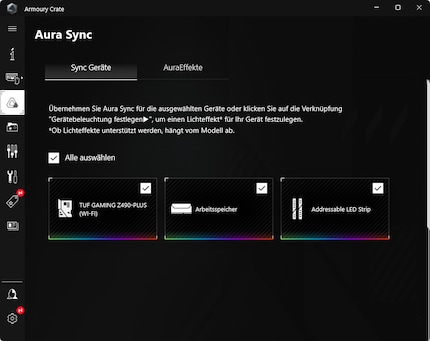
Source : Capture d’écran : Martin Jud
Je finis par choisir le logiciel d’Asus. Pour être honnête, les deux programmes me paraissent surchargés et nécessiter un temps d’adaptation. Mais j’aime un peu mieux les effets de lumière Aura d’Asus.

Source : Martin Jud
En ce qui concerne la performance du ventilateur, je suis satisfait, comme pour le scintillement des LED RGB. Après quelques essais, j’utilise le profil de ventilateur silencieux. Celui-ci maintient les températures du boîtier à seulement quelques degrés de plus que le mode normal. Et oui, le PC reste ainsi vraiment silencieux.
Photo de couverture : Martin Jud
Corrigendum : dans une première version de l’article, en ligne depuis le 19 janvier 2023, j’ai proposé de relier également les fiches de terre. Comme ceci n’est pas nécessaire, j’ai adapté l’article.
Le baiser quotidien de la muse stimule ma créativité. Si elle m’oublie, j’essaie de retrouver ma créativité en rêvant pour faire en sorte que mes rêves dévorent ma vie afin que la vie ne dévore mes rêves.
Des informations intéressantes sur le monde des produits, un aperçu des coulisses des fabricants et des portraits de personnalités intéressantes.
Tout afficher